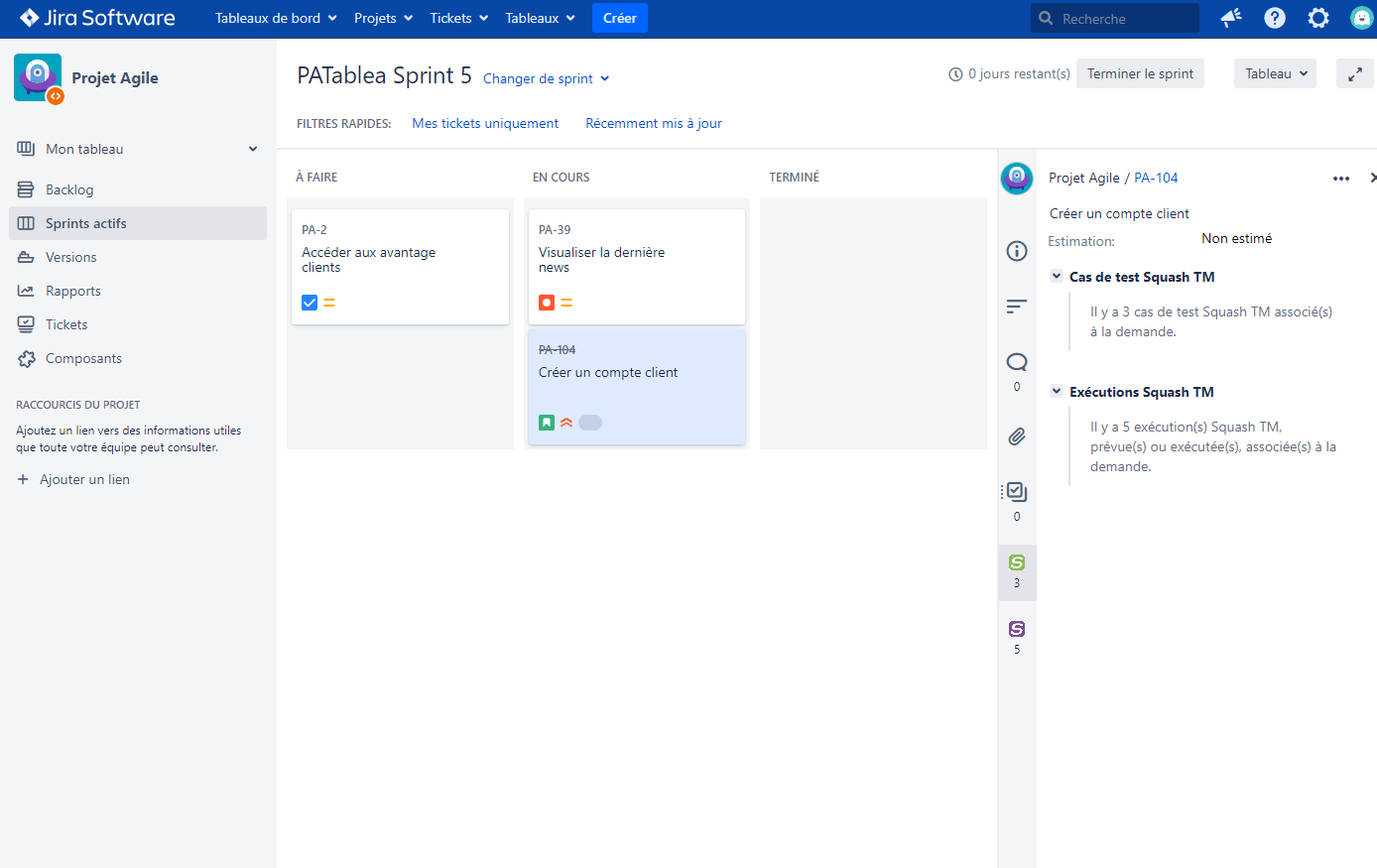Suivre les activités de test dans Jira
Dans Jira, il est possible de suivre en temps réel les activités de test pour chaque ticket synchronisé. Plusieurs informations sont disponibles :
- indicateurs de couverture et de validation des user stories par les tests ;
- détails des cas de test et exécutions couvrant les user stories.
Indicateurs de couverture
Le plugin Xsquash4Jira est capable de remonter vers Jira des informations relatives à la recette réalisée dans Squash TM. Cela permet à l'ensemble de l'équipe de suivre l'avancement de la couverture et de l'exécution des tests, ainsi que la validation des user stories directement depuis Jira.
Ces informations sont reportées à chaque cycle de synchronisation au niveau des tickets Jira dans des champs personnalisés configurés à cet effet.
En savoir plus
Pour plus d'informations sur la configuration des indicateurs de couverture, consulter la page Configurer le reporting de Squash vers Jira.
Une fois la configuration effectuée, Xsquash4Jira complète automatiquement ces champs lors du processus de synchronisation et les met à jour si besoin.
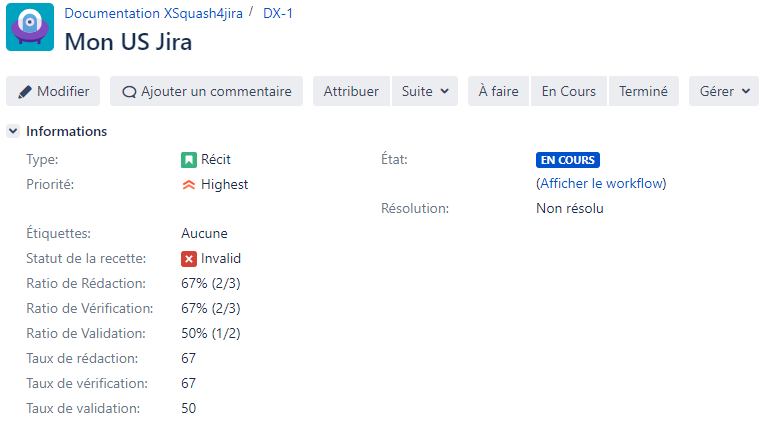
Sept indicateurs sont disponibles, ils sont détaillés ci-dessous.
Taux de Rédaction
Ce taux permet de suivre l'avancement de la rédaction des cas de test. Pour une exigence synchronisée donnée ce taux est égal à :
Nombre de cas de test couvrant l'exigence ou l'une de ses descendantes et au statut "À valider" ou "Validé" / Nombre de cas de test couvrant l'exigence ou l'une de ses descendantes quel que soit le statut.
Si une exigence n'est pas couverte, le taux vaut 0.
Ratio de Rédaction
Ce champ reprend la valeur du taux de rédaction suivi du nombre de cas de tests concernés (X/Y cas de test).
Taux de Vérification
Ce taux permet de suivre l'avancement de l'exécution des cas de test liés à une exigence ou à l'une de ses filles. Pour une exigence synchronisée donnée ce taux est égal à :
Nombre d'items de plan d'exécution liés à un CT couvrant l'exigence synchronisée ou l'une de ses descendantes ayant un statut d'exécution final ("Bloqué", "Échec", "Non testable", "Succès", "Arbitré"), en ne tenant compte que de la dernière exécution (ou du dernier fastpass) / Nombre d'items liés à des cas de test couvrant l'exigence synchronisée ou l'une de ses descendantes.
Ratio de Vérification
Ce champ reprend la valeur du taux de vérification suivi du nombre de cas de tests concernés (X/Y cas de test).
Taux de Validation
Ce taux permet de suivre la validation d'une exigence. Pour une exigence synchronisée donnée ce taux est égal à :
Nombre d'items de plan d'exécution liés à un CT couvrant l'exigence synchronisée ou l'une de ses descendantes ayant un statut d'exécution validé ("Succès" ou "Arbitré"), en ne tenant compte que de la dernière exécution (ou du dernier fastpass) / Nombre d'items liés à un CT couvrant l'exigence synchronisée ou l'une de ses descendantes ayant un statut d'exécution final, en ne tenant compte que de la dernière exécution (ou du dernier fastpass).
Ratio de Validation
Ce champ reprend la valeur du taux de validation suivi du nombre de cas de tests concernés (X/Y cas de test).
Statut de la recette
Il s'agit d'un champ synthétique qui présente un résumé des différents états de recette possibles pour une exigence donnée.
Le mode de calcul est le suivant :
| Taux de Rédaction | Taux de Vérification | Taux de Validation | Statut de la Recette |
|---|---|---|---|
| 0 | 0 | 0 | Non initialisé |
| 0 < Taux de Rédaction < 100 | 0 | 0 | Conception en cours |
| 100 | 0 | 0 | À exécuter |
| Tous | 0 < Taux de Vérification < 100 | 100 | En cours d'exécution |
| Tous | 0 < Taux de Vérification | Taux de Validation < 100 | Non Validé |
| Tous | 100 | 100 | Validé |
Il est possible de n'afficher que ce champ dans Jira s'il est configuré seul. Les taux sont calculés mais non transmis à Jira.
Focus
Les champs taux et ratios contiennent des informations similaires. Il est donc inutile de tous les synchroniser et il plus intéressant de faire un choix entre les taux et les ratios.
La différence se fait sur la forme. Les champs taux renvoient un nombre simple compris entre 0 et 100.
Les champs ratio reprennent dans une chaîne de caractères le nombre remonté dans le taux avec le symbole % suivi du nombre de tests concernés (X/Y tests).
Détails des cas de test et des exécutions
Dans Jira, il est également possible de visualiser le détail des cas de test et des exécutions couvrant chaque ticket synchronisé. Cela permet notamment au product owner, scrum master et développeur de voir ce qui est ou n'est pas testé et d'identifier les tests en échec et en succès.
Ces informations nécessitent l'installation sur Jira du plugin Xsquash.
En savoir plus
Pour en savoir sur l'installation et la configuration de Xsquash, consulter la page Configurer Xsquash dans Jira.
Une fois la configuration effectuée, Xsquash affiche ces informations sous forme de deux onglets sur les tickets Jira :
- dans le bloc Activité pour Jira Server et Jira Data Center ;
- dans un bloc Xsquash dédié pour Jira Cloud.
Onglet "Cas de test Squash TM"
L'onglet Cas de test Squash TM affiche un tableau avec diverses informations relatives aux cas de test liés au ticket Jira.
Dans le tableau, en cliquant sur le bouton présent en bout de ligne d'un cas de test, des informations additionnelles sur ce dernier s'affichent comme sa description ou encore ses pas de test.
Des liens permettent également d'afficher le cas de test et l'exécution dans Squash TM.
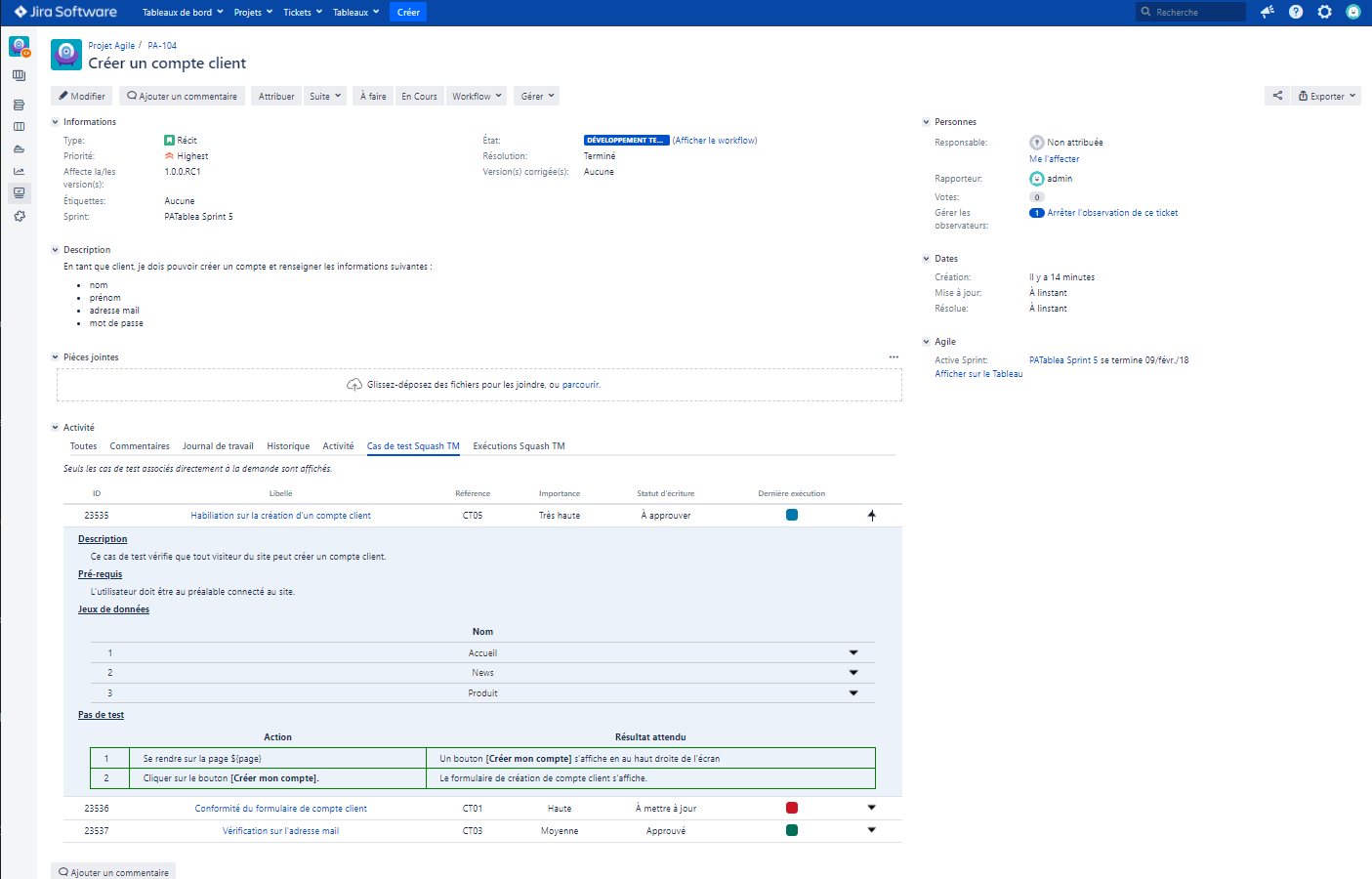
Onglet "Exécution Squash TM"
L'onglet Exécution Squash TM affiche un tableau avec les informations relatives à la dernière exécution de chaque item de plan d'exécution. Ainsi, si le cas de test est ajouté à x plans d'exécution, alors l'onglet affichera la dernière exécution des x occurrences.
Dans le tableau, en cliquant sur le bouton présent en bout de ligne, des informations additionnelles sur la dernière exécution s'affichent comme les pas de test exécutés et les commentaires des pas d'exécution.
Des liens permettent également d'afficher la campagne, l'itération, le cas de test et l'exécution dans Squash TM.
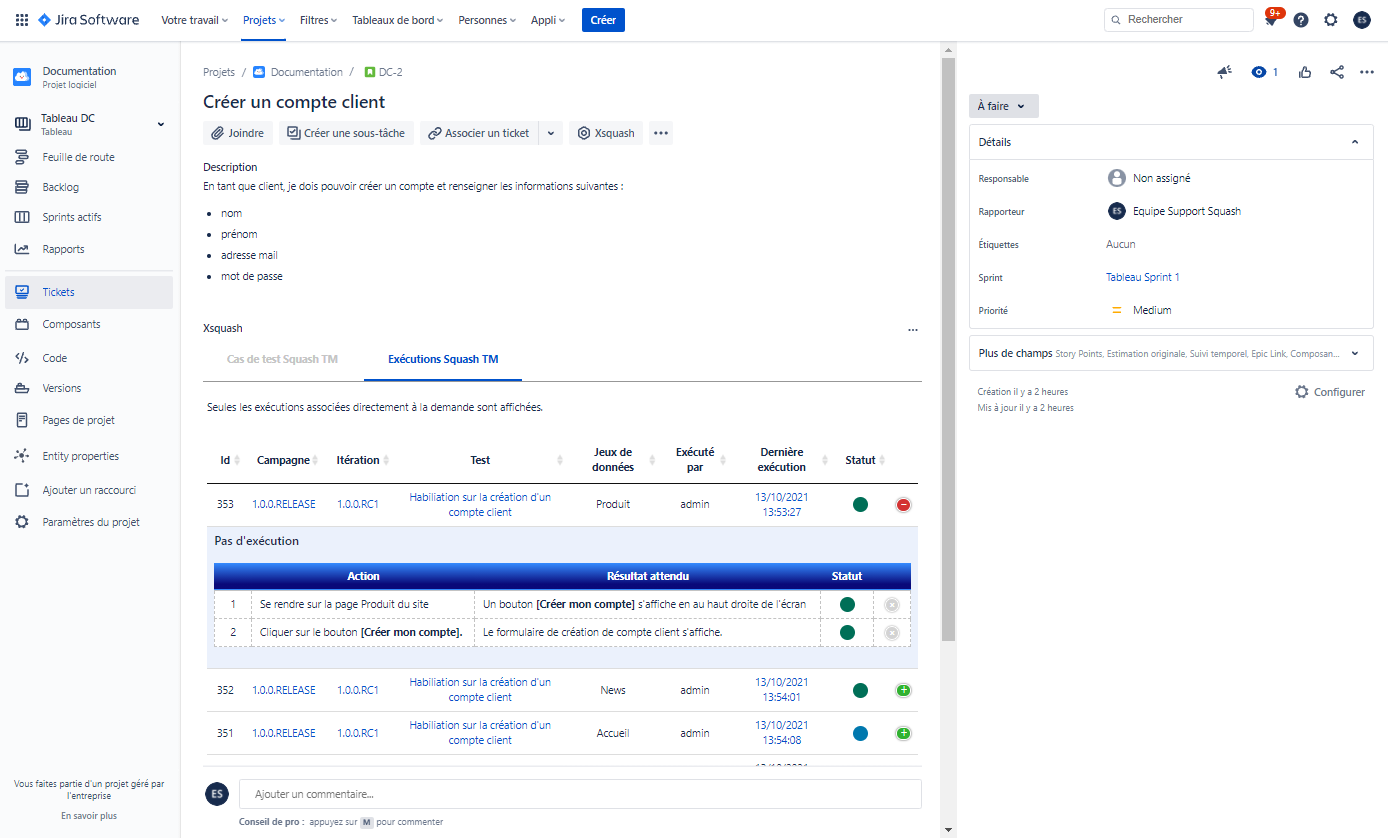
Aperçu rapide depuis un tableau
Sur Jira server et Jira Data Center, depuis les tableaux Scrum et les tableaux Kanban, il est possible d'avoir une vue rapide de chaque demande en cliquant sur son nom.
Depuis cette vue, il est possible de visualiser le nombre de cas de test et d'exécutions liés au ticket Jira.